Linux架构之Nginx 负载均衡会话保持
案例No.50:Nginx负载均衡会话保持
前期准备环境
web01、web02
(web01、web02、db01、nfs01都要优化基本源)
[root@web01 ~]# vim /etc/yum.repos.d/CentOS-Base.repo
#将[base]下的baseurl第二条、第三条源链接删除;
#将[updates]下的baseurl第二条、第三条源链接删除;
#将[extras]下的baseurl第二条、第三条源链接删除;
#将[centosplus]下的baseurl第二条、第三条源链接删除;wq保存并退出
#安装nginx
#更改nginx源
[root@web01 ~]# vim /etc/yum.repos.d/nginx.repo
[nginx]
name=nginx repo
baseurl=http://nginx.org/packages/centos/7/$basearch/
gpgcheck=0
enabled=1
[root@web02 ~]# vim /etc/yum.repos.d/nginx.repo
[nginx]
name=nginx repo
baseurl=http://nginx.org/packages/centos/7/$basearch/
gpgcheck=0
enabled=1
#安装nginx
[root@web01 ~]# yum install -y nginx
[root@web02 ~]# yum install -y nginx
#创建nginx启动用户
[root@web01 ~]# groupadd www -g 666
[root@web01 ~]# useradd www -u 666 -g 666 -s /sbin/nologin -M
#创建nginx启动用户
[root@web02 ~]# groupadd www -g 666
[root@web02 ~]# useradd www -u 666 -g 666 -s /sbin/nologin -M
#修改nginx的启动用户(在web02上也要修改)
[root@web01 ~]# vim /etc/nginx/nginx.conf
user www;
#启动nginx并加入开机自启(在web02上也要启动nginx)
[root@web01 ~]# systemctl start nginx
[root@web01 ~]# systemctl enable nginx
Created symlink from /etc/systemd/system/multi-user.target.wants/nginx.service to /usr/lib/systemd/system/nginx.service.
===================================================
#更改PHP源(web01、web02)
[root@web01 ~]# vim /etc/yum.repos.d/php.repo
[php-webtatic]
name = PHP Repository
baseurl = http://us-east.repo.webtatic.com/yum/el7/x86_64/
gpgcheck = 0
#安装PHP(web01、web02)
[root@web01 ~]# yum -y install php71w php71w-cli php71w-common php71w-devel php71w-embedded php71w-gd php71w-mcrypt php71w-mbstring php71w-pdo php71w-xml php71w-fpm php71w-mysqlnd php71w-opcache php71w-pecl-memcached php71w-pecl-redis php71w-pecl-mongodb
#修改PHP的启动用户(web01、web02)
[root@web01 ~]# vim /etc/php-fpm.d/www.conf
user = www
group = www
#启动PHP加入开机自启(web01、web02)
[root@web01 ~]# systemctl start php-fpm
[root@web01 ~]# systemctl enable php-fpm
Created symlink from /etc/systemd/system/multi-user.target.wants/php-fpm.service to /usr/lib/systemd/system/php-fpm.service.
db01
#安装数据库
[root@db01 ~]# yum install -y mariadb-server
#启动数据库
[root@db01 ~]# systemctl start mariadb
lb01上安装nginx
#先在lb01上安装nginx
[root@lb01 /]# cd ~
[root@lb01 ~]# mkdir php
[root@lb01 ~]# rz -E
rz waiting to receive.
lb01
[root@lb01 php]# ll
total 41756
-rw-r--r-- 1 root root 42755522 Aug 20 16:26 nginx_php_mariadb.tar.gz
#解压压缩包
[root@lb01 php]# tar xf nginx_php_mariadb.tar.gz
#安装nginx
[root@lb01 php]# cd nginx_php_mariadb
[root@lb01 nginx_php_mariadb]# rpm -ivh nginx-1.16.1-1.el7.ngx.x86_64.rpm
#检查是否安装成功
[root@lb01 nginx_php_mariadb]# rpm -qa | grep nginx
nginx-1.16.1-1.el7.ngx.x86_64
#启动nginx并加入开机自启
[root@lb01 ~]# systemctl start nginx
[root@lb01 ~]# systemctl enable nginx
Created symlink from /etc/systemd/system/multi-user.target.wants/nginx.service to /usr/lib/systemd/system/nginx.service.
====================================================================
1、配置nginx
[root@web01 code]# cd /etc/nginx/conf.d/
[root@web01 conf.d]# cat php.conf
server {
listen 80;
server_name php.drz.com;
root /code/phpMyAdmin-4.8.4-all-languages;
location / {
index index.php index.html;
}
location ~ \.php$ {
fastcgi_pass 127.0.0.1:9000;
fastcgi_param SCRIPT_FILENAME $document_root$fastcgi_script_name;
include fastcgi_params;
}
}
[root@web01 conf.d]# systemctl restart nginx
2、安装phpmyadmin(web01、web02上都装)
[root@web01 ~]# mkdir /code
[root@web01 conf.d]# cd /code
#安装phpmyadmin
[root@web01 code]# wget https://files.phpmyadmin.net/phpMyAdmin/4.9.0.1/phpMyAdmin-4.9.0.1-all-languages.zip
[root@lb01 code]# yum install -y unzip
#解压
[root@web01 code]# unzip phpMyAdmin-4.9.0.1-all-languages.zip
3、配置phpmyadmin连接远程的数据库
[root@web01 conf.d]# cd /code
[root@web01 code]# cd phpMyAdmin-4.9.0.1-all-languages
[root@web01 phpMyAdmin-4.9.0.1-all-languages]# cp config.sample.inc.php config.inc.php
[root@web01 phpMyAdmin-4.9.0.1-all-languages]# vim config.inc.php
/* Server parameters */
$cfg['Servers'][$i]['host'] = '172.16.1.51';
4、配置授权
[root@web01 phpMyAdmin-4.9.0.1-all-languages]# cd /etc/nginx/conf.d/
[root@web01 conf.d]# chown -R www.www /var/lib/php/
#重启nginx
[root@web01 conf.d]# nginx -t
nginx: the configuration file /etc/nginx/nginx.conf syntax is ok
nginx: configuration file /etc/nginx/nginx.conf test is successful
[root@web01 conf.d]# nginx -s reload
配置hosts文件 windows键+R——drivers——etc——10.0.0.7 php.drz.com blog.drz.com zh.drz.com
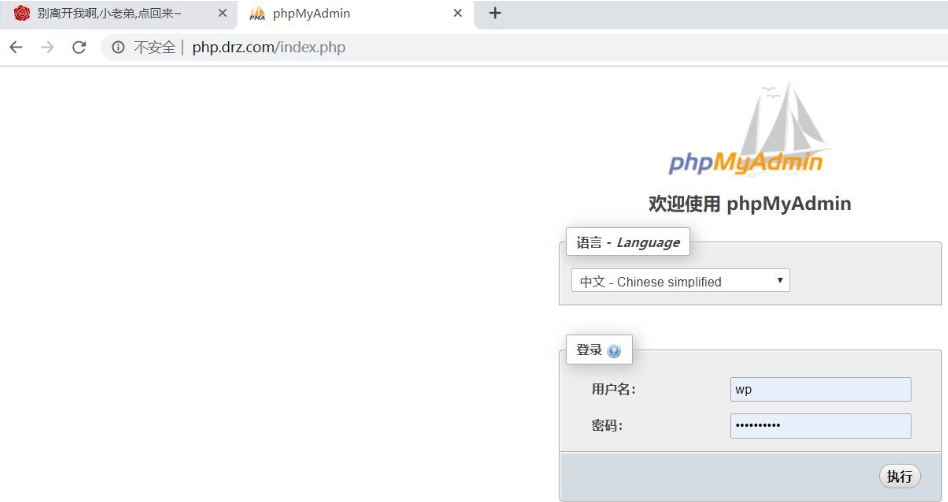


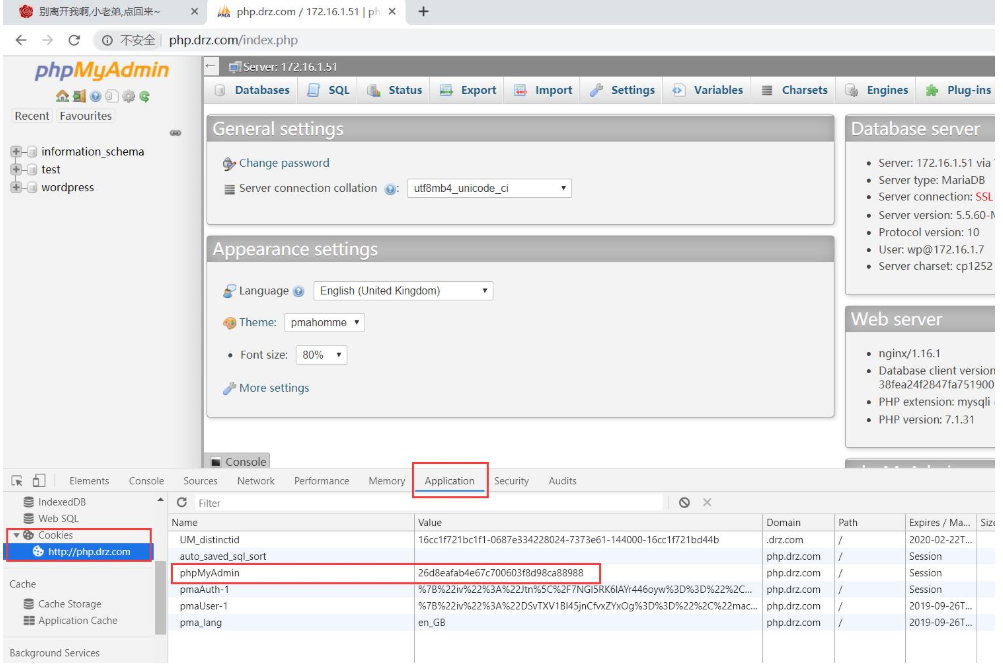
[root@web01 phpMyAdmin-4.8.4-all-languages]# ll /var/lib/php/session/
总用量 4
-rw-------. 1 www www 2424 8月 21 18:41 sess_e96b27a6a628be47745a10a36e2fcd5a
5、将web01上配置好的phpmyadmin以及nginx的配置文件推送到web02主机上
[root@web01 code]# scp -rp phpMyAdmin-4.9.0.1-all-languages/ root@172.16.1.8:/code/
[root@web01 code]# scp /etc/nginx/conf.d/php.conf root@172.16.1.8:/etc/nginx/conf.d/
6、在web02上重载nginx服务
[root@web02 code]# systemctl restart nginx
7、授权
[root@web02 code]# chown -R www.www /var/lib/php/
8、接入负载均衡
[root@lb01 ~]# cd /etc/nginx/conf.d/
[root@lb01 conf.d]# vim proxy_php.com.conf
upstream php {
server 172.16.1.7:80;
server 172.16.1.8:80;
}
server {
listen 80;
server_name php.drz.com;
location / {
proxy_pass http://php;
proxy_set_header HOST $http_host;
}
}
[root@lb01 conf.d]# nginx -t
nginx: the configuration file /etc/nginx/nginx.conf syntax is ok
nginx: configuration file /etc/nginx/nginx.conf test is successful
[root@lb01 conf.d]# systemctl restart nginx
配置hosts文件 windows键+R——drivers——etc——10.0.0.8 php.drz.com blog.drz.com zh.drz.com
10.0.0.8 php.drz.com blog.drz.com zh.drz.com
打开浏览器,输入php.drz.com,输入用户名:wp、密码:Zls123.com
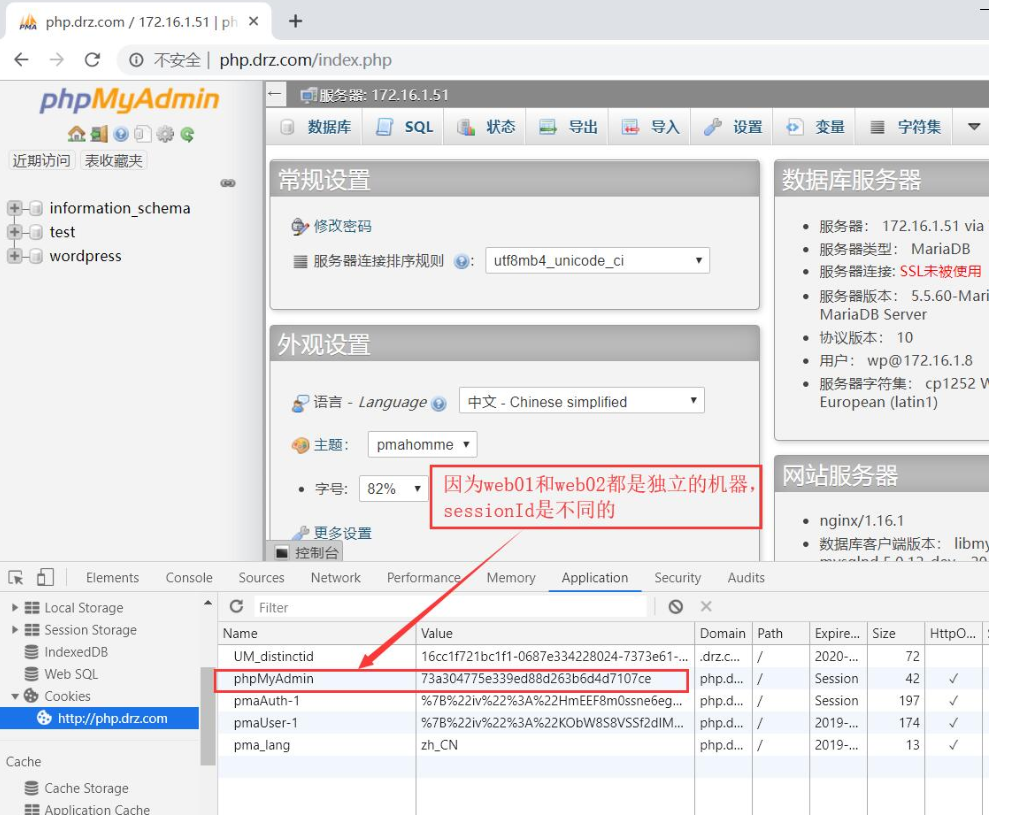

使用负载均衡的轮询功能后,会发现两个机器上的sessionId不一致。
9、使用redis解决会话登录问题
1)安装redis内存数据库
[root@db01 ~]# yum install -y redis
2)配置redis监听在172.16.1.0网段上
[root@db01 ~]# sed -i '/^bind/c bind 127.0.0.1 172.16.1.51' /etc/redis.conf
3)启动redis
[root@db01 ~]# systemctl start redis
[root@db01 ~]# systemctl enable redis
Created symlink from /etc/systemd/system/multi-user.target.wants/redis.service to /usr/lib/systemd/system/redis.service.
4)php配置session链接redis
#1.修改/etc/php.ini文件
[root@web ~]# vim /etc/php.ini
session.save_handler = redis
session.save_path = "tcp://172.16.1.51:6379"
;session.save_path = "tcp://172.16.1.51:6379?auth=123" #如果redis存在密码,则使用该方式
session.auto_start = 1
#2.注释php-fpm.d/www.conf里面的两条内容,否则session内容会一直写入/var/lib/php/session目录中(/php_value 往下看一点点)
[root@web01 code]# vim /etc/php-fpm.d/www.conf
;php_value[session.save_handler] = files
;php_value[session.save_path] = /var/lib/php/session
5)重启php-fpm
[root@web01 code]# systemctl restart php-fpm
6)将web01上配置好的文件推送到web02
[root@web01 code]# scp /etc/php.ini root@172.16.1.8:/etc/php.ini
[root@web01 code]# scp /etc/php-fpm.d/www.conf root@172.16.1.8:/etc/php-fpm.d/www.conf
7)web02上重启php-fpm
[root@web02 code]# systemctl restart php-fpm
8)redis查看数据
[root@db01 redis]# redis-cli
127.0.0.1:6379> keys *
1) "PHPREDIS_SESSION:1365eaf0490be9315496cb7382965954"
配置hosts文件 windows键+R——drivers——etc——10.0.0.5 php.drz.com
Linux架构之Nginx 负载均衡会话保持的更多相关文章
- 0x06 - Nginx 负载均衡会话保持
Nginx 负载均衡会话保持 背景 负载均衡时,如果APP需要保持特定状态的时候,就要保证同一用户的 session 会被分配到同一台服务器上. 实现方案 使用cookie 将用户的 session ...
- 架构之Nginx(负载均衡/反向代理)
Nginx ("engine x") 是一个高性能的 HTTP 和 反向代理 服务器 ,也是一个 IMAP/POP3/SMTP 代理 服务器 . Nginx 是由 Igor Sys ...
- linux下配置nginx负载均衡例子
准备2台虚拟机: 分别在两个虚拟机上安装tomcat,并在服务器A安装nginx,其中nginx端口设置为了 70. 服务器A的tomcat安装目录: 服务器B的tomcat安装目录: 服务器A的ng ...
- Linux架构之Nginx 七层负载均衡
第50章 Nginx七层负载均衡 一.Nginx负载均衡基本概述 1)为什么要使用负载均衡 当我们的Web服务器直接面向用户,往往要承载大量并发请求,单台服务器难以负荷.使用多台Web服务器组成集群, ...
- 架构设计:负载均衡层设计方案(2)——Nginx安装
来源:http://blog.csdn.net/yinwenjie(未经允许严禁用于商业用途!) 目录(?)[-] Nginx重要算法介绍 1一致性Hash算法 2轮询与加权轮询 Nginx的安装 1 ...
- 架构设计:负载均衡层设计方案(3)——Nginx进阶
版权声明:欢迎转载,但是看在我辛勤劳动的份上,请注明来源:http://blog.csdn.net/yinwenjie(未经允许严禁用于商业用途!) 目录(?)[-] Nginx继续进阶 1gzip ...
- 架构设计:负载均衡层设计方案(7)——LVS + Keepalived + Nginx安装及配置
1.概述 上篇文章<架构设计:负载均衡层设计方案(6)——Nginx + Keepalived构建高可用的负载层>(http://blog.csdn.net/yinwenjie/artic ...
- 架构设计:负载均衡层设计方案(6)——Nginx + Keepalived构建高可用的负载层
1.概述 前两遍文章中,我们一直在说后文要介绍Nginx + Keepalived的搭建方式.这篇文章开始,我们就来兑现前文的承诺,后续的两篇文章我们将介绍Nginx + Keepalived和 LV ...
- Linux(7)- Nginx.conf主配置文件、Nginx虚拟主机/访问日志/限制访问IP/错误页面优化、Nginx反向代理、Nginx负载均衡
一.Nginx.conf主配置文件 Nginx主配置文件conf/nginx.conf是一个纯文本类型的文件,整个配置文件是以区块的形式组织的.一般,每个区块以一对大括号{}来表示开始与结束. 核心模 ...
随机推荐
- Actor Roles 图示
Udemy上的教程<Unreal Multiplayer Mastery - Online Game Development in C++>中对Actor Roles的总结非常直观到位,一 ...
- PHP代码修改后提交,无法立即生效
今天遇到一个坑爹的问题,就是我修改了PHP代码,提交到网站根目录以后,刷新浏览器居然无法立即生效,差不多得一分钟的样子再去刷新,才会看到更改后的效果. 出现这个问题的原因,是因为手头的项目需要较高的P ...
- MySQL5.7的并行复制
MySQL5.6开始支持以schema为维度的并行复制,即如果binlog row event操作的是不同的schema的对象,在确定没有DDL和foreign key依赖的情况下,就可以实现并行复制 ...
- 通过HookNtCreateSection 动态监控驱动sys、动态链接库dll、可执行文件exe加载
[cpp] view plaincopyprint? /* windows2003 x86/x64 window7 x86 windows2008 R2 x64测试通过 */ #include < ...
- postgresql_action
SELECT * FROM x123_area a LEFT JOIN x123_user_task_brief utb ON utb.ref_area_code = a.area_code WHER ...
- 无法绕开的cut, awk, sed命令
linux命令的选项和选项后面的值的方式: 如果用 短选项, 选项值就放在短选项的后面, 如果用长选项, 值就用等于的方式. 最重要的是, 短选项后面的值, 跟短选项之间, 可以用空格, 也可以紧接着 ...
- day57——ajax之初体验
转行学开发,代码100天——2018-05-12 今天是一个特别的日子——首先是母亲节,在此也祝福亲爱的妈妈健康长寿.其次今天是汶川大地震10周年,10年过去了,经历过苦难的人更加坚毅勇敢地面向未来! ...
- 关于崩溃报告的日志以及dump文件
在用户使用软件的过程当中突然产生软件崩溃的问题,必须采取相关的措施去拦截崩溃产生的原因,这有助于程序员解决此类崩溃的再次发生.特别是有些难以复现的崩溃,不稳定的崩溃,更有必要去调查崩溃产生的原因.一般 ...
- 阶段1 语言基础+高级_1-3-Java语言高级_07-网络编程_第2节 TCP协议_4_TCP通信的服务器端代码实现
表示服务器的类是ServerSocket 启动服务器端 再启动客户端 客户端代码修改获取服务端会写的数据 先启动服务器端,再启动客户端 客户端打印: 服务器端读取:
- postman的断言/环境变量的处理
我们做接口测试都会有一个断言操作:也有一个变量被频繁使用,这时候可以用环境变量来处理 目录 1.postman之断言 2.postman之环境变量 1.postman之断言 同样以postman的登录 ...
